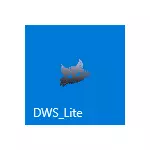
您可以通过相应地设置系统参数来手动禁用用户信息集合,该方法是如何禁用Windows 10间谍功能的文章。但是有更快的方法,其中一个 - 一个免费的程序摧毁Windows 10间谍活动,快速倒塌随着计算机将用户更新到新版本的操作系统。重要说明:作者不建议通过不知道他们为什么需要它并且在应用设置后没有准备好潜在问题的所有内容(例如,从官方的Microsoft Store或Windows 10组件安装某些软件,可能是另一个)。
使用销毁Windows 10间谍锁定个人数据
注意:迄今为止,我建议使用另一个程序 - WPD。我还强烈建议在使用该程序之前创建系统恢复点。 Destroy Windows 10程序程序程序的主要功能是添加“间谍”IP地址(是的,那些将其数据发送到主机文件和Windows防火墙规则的那些IP地址,以便计算机无法向这些地址发送一些东西。
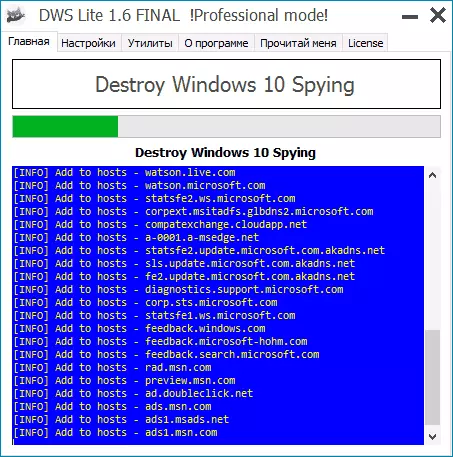
程序界面直观,俄语是直观的(如果该程序已在OS的俄语版本中启动),但是,但是,非常关注(见本节末尾的注释)。
单击主窗口中的大型Destroy Windows 10按钮时,程序将添加到IP地址的锁定,并禁用跟踪选项并使用默认设置发送OS数据。程序成功后,您需要重新启动系统。
注意:默认情况下,程序禁用Windows Defender和智能屏幕过滤器。从我的角度来看,最好不要做。要避免此操作,请先转到“设置”选项卡,请选中“启用专业模式”项并取消选中“禁用Windows Defender”。
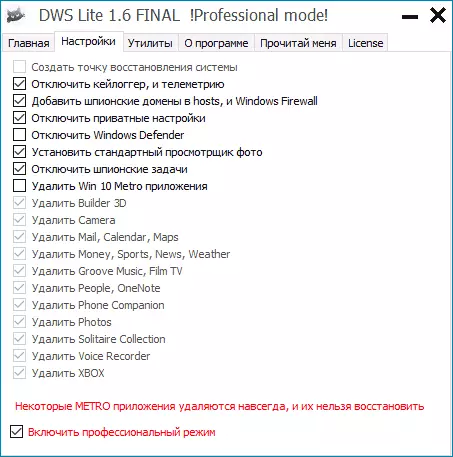
该计划的其他功能
此功能不会结束。如果您不是“瓷砖界面”的粉丝,请不要使用Metro应用程序,则设置选项卡对您有用。在这里,您可以选择要删除的地铁应用程序。您还可以在实用程序选项卡上删除所有嵌入式应用程序。
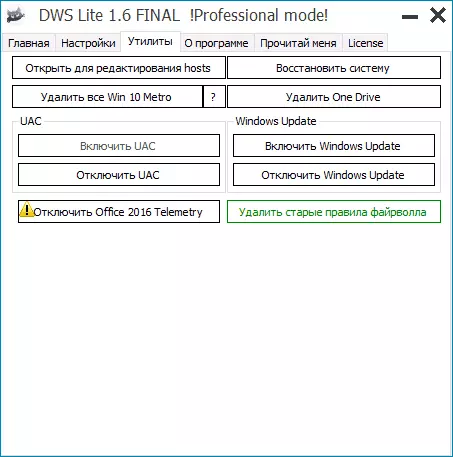
注意红色题字:“一些地铁应用程序永远被删除,他们无法恢复” - 不要忽视它,它真的是。删除这些应用程序可以手动:如何删除嵌入式Windows 10应用程序。
注意:Windows 10中的“计算器”应用程序也指的是Metro应用程序并在此程序的操作后退回它是不可能的。如果突然出于某种原因发生,请安装Windows 10的旧计算器,这类似于Windows 7的标准计算器。“返回”标准“查看照片照片”。
如果您不需要OneDrive,那么使用Destroy Windows 10,您可以通过进入“实用程序”选项卡并单击“删除一个驱动器”按钮来完全从系统中删除它。手动相同:如何在Windows 10中禁用和删除OneDrive。
此外,在此选项卡中,您可以找到打开和编辑主机文件的按钮,断开连接和打开UAC(它是“监视帐户”),Windows Update,Chepdown遥测,删除旧防火墙规则,以及开始恢复系统(使用恢复点)。
最后,对于完全高级用户:在文本末尾的“读取”选项卡上,参数用于在命令行中使用该程序,在某些情况下也可以有用。在这种情况下,有人提到的是,其中一个效果使用程序将是某些参数的铭文,在Windows 10设置中管理您的组织。
下载销毁从GitHub Https://github.com/nummer/destroy-windows-10-spying/releases上的官方项目页面间谍活动
